Office2010如何插入页码, 很多人会在办公室使用Office2010软件,但是你知道如何在Office2010中插入页码吗?然后,边肖为大家带来Office2010中插入页码的具体操作。感兴趣的用户来下面看看吧。
如何在Office2010中插入页码?Office2010中插入页码的具体操作
首先,打开office2010,打开要插入页码的文档。
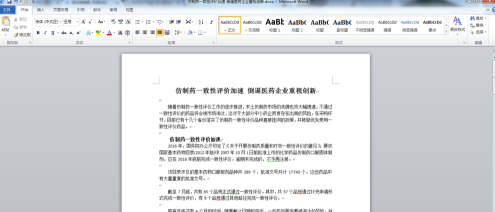
点击顶部切换到插入选项卡。
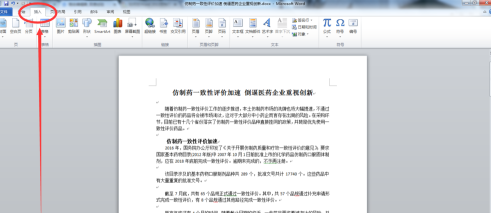
单击“页码”按钮,然后在下面的菜单中选择要插入的位置。
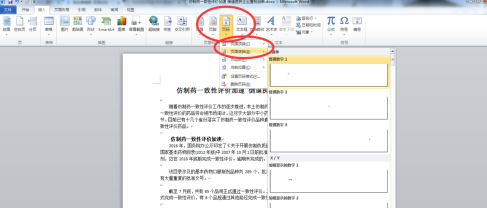
从你需要的众多风格中选择一种,并遵循你自己的喜好。
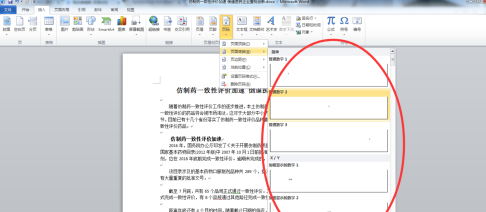
此时会在指定位置自动添加页码,页码的样式可以自由修改。
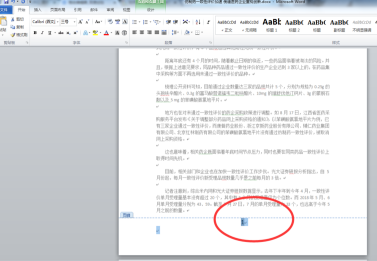
修改后点击“关闭页眉页脚”,就可以看到效果了。
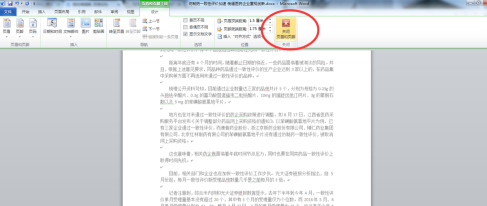
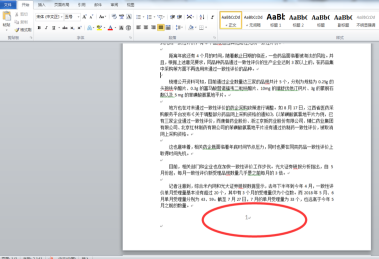
以上是Office2010中插入页码的具体操作,更多精彩教程尽在本站。
Office2010如何插入页码,以上就是本文为您收集整理的Office2010如何插入页码最新内容,希望能帮到您!更多相关内容欢迎关注。




